查看电脑(win7系统)IP地址的三种方法
1、直接法
直接点击电脑右下角的类似“电脑” 图标,即网络连接,单击,打开网络和共享中心。如图所示:

2、看到如下所示的界面,找到本地连接,点击进去

3、进入到本地连接状态的页面,在点击详细信息,就可以查看IP地址了

4、如下所示,划红框框的就是电脑IP地址。在这个地方我们也可以看到物理地址,就是划红线的地方,为了安全起见,喵喵就用红笔划掉了。
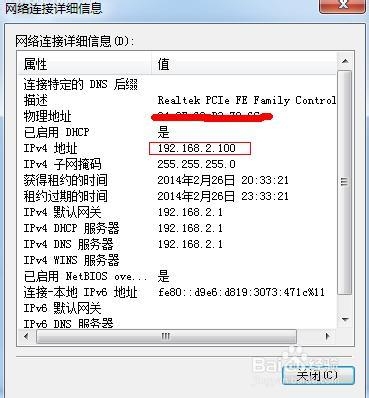
5、桌面法
第二种桌面法,就前面找到“本地连接”的方式不同,后来看IP的方法都是一样的哦!这种就是在桌面上找到网络图标,然后右键,点击属性。

6、找到本地链接,其后的操作步骤就和直接法是一样的了。然后,就可以找到本机IP地址了。
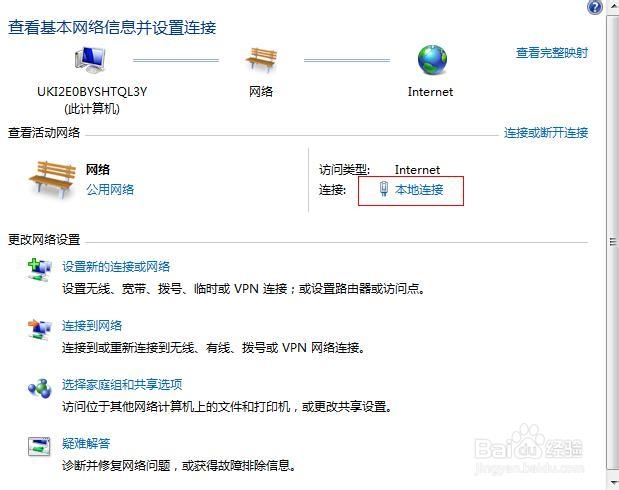
7、命令法
命令法是比较快捷的一种方式,只需要输入命令就可以找到IP地址了。点击开始,然后找到运行,第一步就完成了。
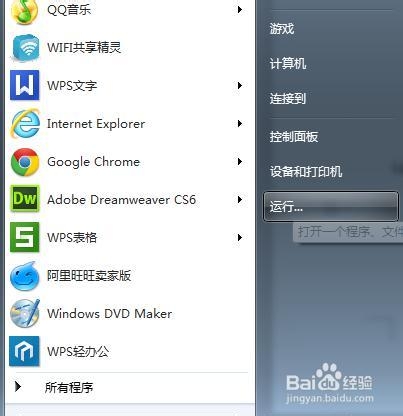
8、然后再打开中,输入cmd命令,点击确定,进入到命令提示符界面。
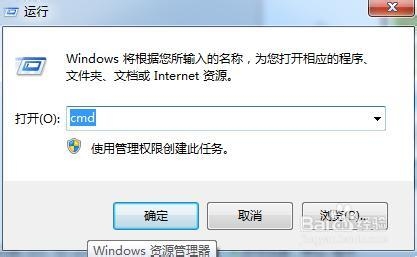
9、进入到如下的界面后,然后输入查询IP的命令,ipconfig 回车下,就可以看到IP地址了。

10、如下界面所示,划红框框的就是我们的IP地址了!
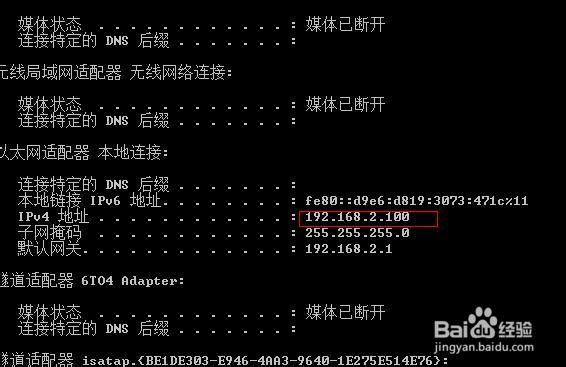
声明:本网站引用、摘录或转载内容仅供网站访问者交流或参考,不代表本站立场,如存在版权或非法内容,请联系站长删除,联系邮箱:site.kefu@qq.com。
阅读量:125
阅读量:89
阅读量:53
阅读量:150
阅读量:84